כיצד להמיר AIFF ל-ALAC באיכות גבוהה
מכיוון שמכשירי iOS הם מכשירים מרוחקים מאוד, יש מקרים שבהם לא מושמע אודיו במכשיר זה. וכנראה אחת הסיבות העיקריות היא התאימות. AIFF הוא סוג של פורמט הנגיש במכשירי Windows. מצד שני, אם תנסה להפעיל אותו במכשיר אפל, מומלץ להמיר אותו לפורמט התואם למכשיר זה. אם אתה רוצה לשמור על איכות הקובץ שלך גם לאחר שהעברת אותו, למד לעשות זאת המרת AIFF ל-ALAC עם הממירים המהימנים ביותר שנכתבו במאמר זה.
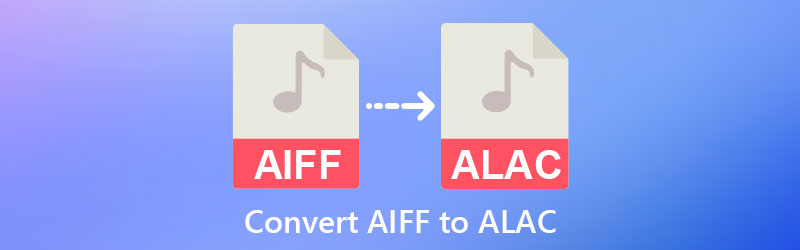

חלק 1. השווה בין ALAC ו-AIFF
אם אתה מעוניין ללמוד עוד על הדמיון וההבדלים בין ALAC ו-AIFF, אנא עיין בחומר המופיע להלן.
עם זאת, למרות שגם הפורמטים של Apple Lossless וגם הפורמטים AIFF הם נטולי אובדן, אחת ההבחנות העיקריות היא שפורמט AIFF אינו דחוס. לעומת זאת, פורמט Apple Lossless דחוס. בהתחשב בכך ש-Apple Lossless דחוס, גודל הקובץ שלו קטן בהרבה מגודל הקובץ של AIFF. אתה יכול לאחסן מידע נוסף אם יש לך שטח אחסון זעיר. ככל שגודל הקובץ קטן יותר, כך תוכל לאחסן יותר מידע. נניח שאתה רוצה להחזיק הקלטות אודיו ללא אובדן אבל יש לך שטח אחסון מוגבל. במקרה כזה, Apple Lossless היא האפשרות העדיפה.
יחס הדחיסה הוא ההבדל המשמעותי ביותר בין Apple Lossless לפורמט AIFF. Apple Lossless הוא פורמט דחוס, בעוד AIFF הוא פורמט לא דחוס. למרות שהדחיסה הייתה משפיעה על גודל הקובץ ומהירות ההשמעה, שני הסרטונים האלה הם ללא אובדן.
חלק 2. כיצד להמיר AIFF ל-ALAC בדרכים קלות
ישנם שני כלים בחלק זה שקל מאוד לניווט, ומובטח שהם יעזרו לך.
1. ממיר וידאו Vidmore
ממיר וידאו Vidmore היא תוכנה מקיפה מאוד שיכולה לעזור לך להמיר AIFF ל-ALAC. תוכנה זו זמינה ביותר ממערכת הפעלה אחת, כגון מכשירי Windows ו-Mac. מלבד זאת, זה יכול לעבוד ללא חיבור לאינטרנט. בנוסף, זה מאפשר לך להמיר אודיו ווידאו ללא הגבלה.
Vidmore Video Converter תומך בפורמטים העתיקים ביותר עד המעודכנים ביותר. וזה אחד היתרונות שלו מכיוון שמשתמשים יכולים לסמוך על הכלי הזה בכל פורמט שיש לקבצים שלהם. תוכנית זו מאפשרת גם המרת אצווה. זה אומר שאתה יכול להמיר אודיו או וידאו כמה שאתה רוצה בו זמנית. לא תצטרך להמיר את הקבצים שלך אחד אחד כי זה יבזבז את זמנך. מה שהופך אותו ליותר ידידותי למשתמשים הוא היכולת שלו לשפר את רזולוציית האודיו או הווידאו שלך.
כדי לעזור לך יותר, הנה מדריך שמור עבורך.
שלב 1: הפרט הקריטי ביותר שאתה צריך להתמקד בו הוא תהליך ההתקנה הנכון. כדי לעשות זאת, עליך ללחוץ על הורדה חינמית כפתור בעמוד הראשי של התוכנה. לאחר מכן, הרשה למפעיל לפעול במכשיר שלך. לאחר השלמת ההתקנה, תוכל להמשיך בהוספת הקובץ שלך.
שלב 2: הדבר הבא לעשות הוא ללחוץ על הוסף קבצים בחלק השמאלי של ציר הזמן ובחר את קובץ ה-AIFF בתיקייה שלך. או, אם תרצה, תוכל ללחוץ על ועוד סמל במרכז.
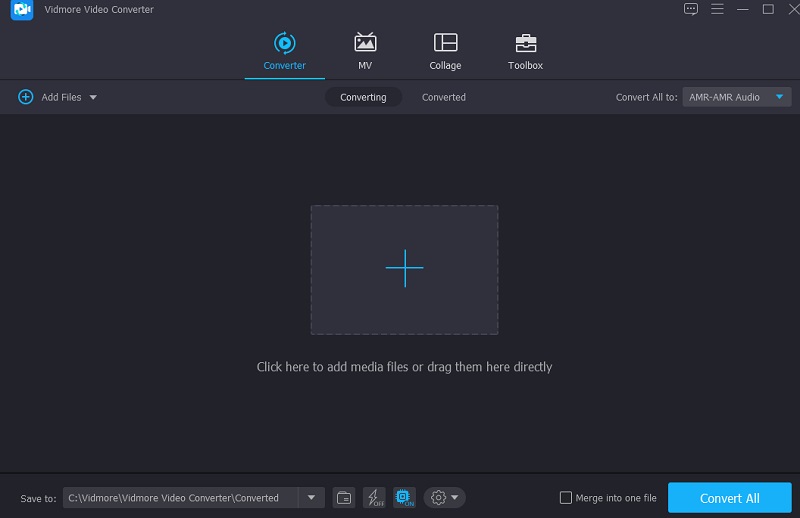
שלב 3: לאחר הוספת קבצי AIFF לחלון הראשי, תוכל להתחיל לשנות את הפורמט שלהם. לך אל פּרוֹפִיל הכרטיסייה בצד ימין של התמונה הממוזערת של האודיו כדי לעשות זאת. לאחר מכן, מצא את ALAC בכרטיסייה אודיו. לאחר שתראה את הפורמט, הקש עליו.
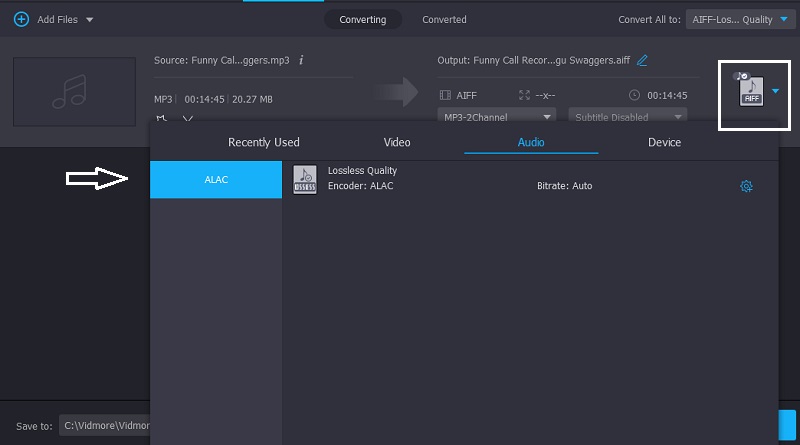
אתה יכול גם לסמן את הגדרות סמל בצד ימין של הפורמט אם ברצונך לערוך את הגודל והאיכות של הקובץ שלך. לאחר שתסיים לשנות את גודל הקובץ שלך, תוכל ללחוץ על צור חדש כפתור למטה.
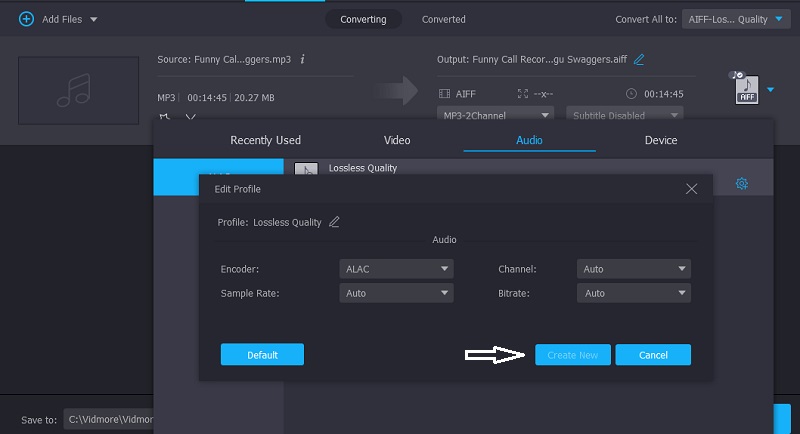
שלב 4: לאחר ביצוע כל ההתאמות הנדרשות לקובץ שלך, תוכל ללחוץ על המר הכל כפתור בתחתית החלון. והמתן עד שהקובץ שלך יומר בהצלחה.
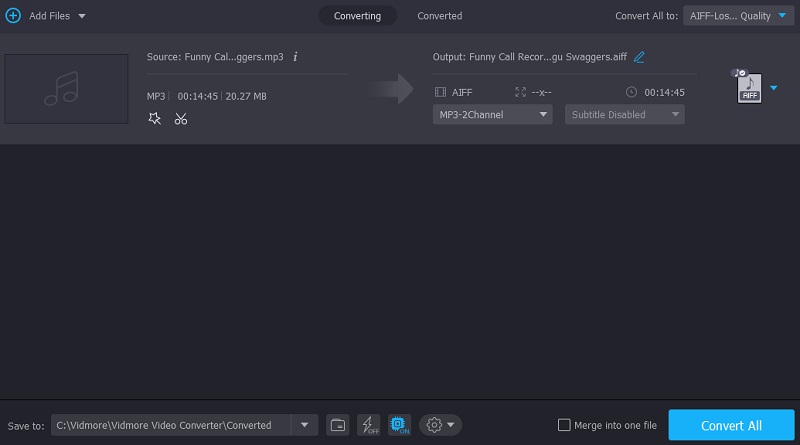
2. FreeConvert
Free Convert, ממיר שמע מבוסס אינטרנט, הוא אפשרות מצוינת אם אתה מחפש משהו דומה. אתה יכול גם להמיר וידאו קליפים עם תוכנית זו. כאשר אתה מעלה או מוריד קובץ, יישום מבוסס דפדפן זה מציע מבחר סוגי קבצים התואמים לקובץ שאתה מעלה או מוריד. OGG, WAV, AAC, M4A, MP3, WMA ופורמטים אחרים הם דוגמאות של מה שאתה עשוי לקבל באינטרנט. אפילו יותר מועיל לצרכנים הוא שהוא מתרגם נתונים בפרק זמן קצר.
זה מאפשר לך להמיר את הקבצים שברצונך להמיר מהר יותר מבעבר. לעומת זאת, לתוכנה זו יש גודל קובץ מרבי של 1 GB, הרבה יותר נרחב מרובם. לכן, אם ברצונך להוריד גודל קובץ גדול יותר, תחילה עליך להירשם לחשבון באתר האינטרנט שלהם.
שלב 1: נווט אל הדף הרשמי באמצעות שורת הכתובת של הדפדפן שלך. לאחר מכן, בחר את לבחור קבצים אפשרות במרכז המסך.
שלב 2: לאחר מכן, בתיקייה שלך, בחר את קובץ ה-AIFF שאתה צריך להמיר ב-ALAC. לאחר שהקובץ מופיע על המסך, בחר את המר ל-ALAC לַחְצָן.
שלב 3: בזמן עיבוד ההמרה, עליך להמתין להעלאת הקובץ.
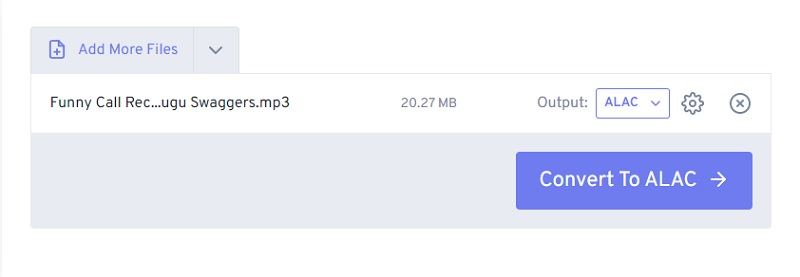
חלק 3. השוואה בין ממירים
טבלת השוואה זו תציג את היתרונות והחסרונות של ממירים שונים.
- תכונות
- נגיש ב-Mac וב-Windows
- מציע כלי עריכה
- ממיר ללא הגבלה
| ממיר וידאו Vidmore | FreeConvert |
חלק 4. שאלות נפוצות על המרת AIFF ל-ALAC
מה החיסרון העיקרי של פורמט ALAC?
בדומה לקודקים אחרים ללא אובדן, אודיו מקודד ALAC מייצר קבצים גדולים יותר מאשר פורמטים אובדים.
האם ALAC הוא פורמט מתאים?
AIFF הוא פורמט אודיו ללא אובדן, שבהשוואה לפורמטים אחרים של קבצי אודיו, מייצר הקלטות אודיו באיכות גבוהה יותר. זוהי גם הבחירה הטובה ביותר עבור הקלטת ושידור אודיו שכן איכות ההקלטות והשידורים אינה יורדת לאורך תהליכי ההקלטה וההשמעה. לבסוף, אתה יכול לשחק אותו כמעט בכל מכשירי המדיה, שחלקם נתמכים באופן טבעי. לעומת זאת, אחרים זקוקים לשימוש באפליקציה.
האם AIFF עדיפה על FLAC?
FLAC ו-AIFF הם שניהם פורמטים של קבצי אודיו שתוכל להפעיל. מצד שני, FLAC מתפקד הרבה יותר טוב מבחינת דחיסה מאשר פורמט הקובץ AIFF. מכיוון שהוא מבוסס דחיסה, אתה יכול להשתמש בו כדי לייצר כפילויות מדויקות של קבצי CD-ROM. מצד שני, פורמט הקובץ AIFF הוא פורמט ללא אובדן.
מסקנות
AIFF, בהשוואה ל-ALAC, תואם יותר. עם זאת, אם המכשיר שלך הוא Mac, AIFF אינו מקובל. לכן יש צורך להתגייר AIFF ל-ALAC כדי להפוך את רצועת האודיו שלך לתואמת למכשיר שלך. ואם תתבונן בטבלת ההשוואה, תראה איזו תוכנית מציעה יותר נוחות. בלי קשר, תוכניות אלה יעזרו לך להמיר AIFF ל-ALAC.


